Como criar um gráfico agrupado e empilhado no Excel
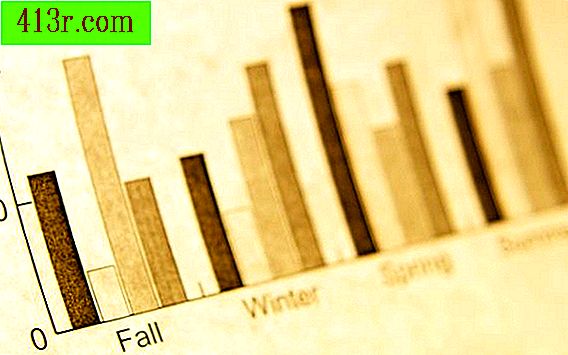
Passo 1
Inicie o Excel com os dados que você deseja representar graficamente em um conjunto de células adjacentes. Por exemplo, se você estiver comparando os rendimentos de produção de quatro tipos diferentes de componentes durante oito trimestres naturais, você terá uma grade que conteria os quatro tipos de componentes listados nas células A2 a A5 e os oito trimestres listados nas células B1. através de I1. Os valores numéricos dos componentes que foram feitos em qual sala é introduzido nas células C2 a I5.
Passo 2
Insira duas linhas em branco entre cada linha de dados na tabela na etapa um.
Passo 3
Selecione as células F2 a I2. Clique com o botão direito no intervalo de células selecionadas e selecione "Inserir". Quando lhe for perguntado o que você deseja inserir, insira as células e selecione "Mover o conteúdo para baixo". Isso mudará os últimos quatro valores dos dados em cada linha por uma linha.
Passo 4
Selecione as células A1 a I13 e, em seguida, clique na guia "Inserir". Na área de gráficos da guia, selecione "Coluna" e, nos tipos de gráfico, selecione "Coluna empilhada" dos tipos de gráfico 2D. Um gráfico aparecerá com cada uma das colunas de dados exibidas como um gráfico de colunas empilhadas, mas com um espaço entre as colunas.
Passo 5
Clique no gráfico que foi criado, isso irá selecioná-lo e fará com que a guia de ferramentas gráficas apareça. Clique com o botão direito em uma coluna da tabela; uma caixa de diálogo "Data Series Format" será aberta, com opções no painel esquerdo e controles à direita.
Passo 6
Selecione "Opções da série" no painel esquerdo e, no painel direito, deslize o controle deslizante "Largura da abertura" para a esquerda. Isso eliminará as lacunas entre as colunas. Clique no botão "Fechar" quando terminar.







